
Perkara yang perlu diketahui:
- Hidupkan Log Masuk Jauh untuk mengakses Mac anda daripada komputer lain melalui SSH.
- Anda boleh mengakses pelayan pada alamat IP awam melalui SSH.
- Gunakan SSH jika anda bekerja pada rangkaian tidak selamat.
- Untuk mengkonfigurasi SSH pada Mac:
- Alamat IP pelayan jauh diperlukan.
- Anda sepatutnya mempunyai nama pengguna dan kata laluan pengguna pada pelayan.
SSH biasanya digunakan untuk log masuk ke mesin jauh dan melaksanakan arahan. Selain itu, ia juga menyokong terowong, pemajuan port TCP dan sambungan X11. SSH berfungsi pada model pelayan pelanggan; ia hadir pada Mac anda tetapi, secara lalai, dinyahaktifkan. Dalam artikel ini, saya akan membantu anda memahami cara anda boleh menggunakan SSH untuk sambungan selamat pada Mac yang menjalankan macOS Ventura atau lebih awal.
- Apakah SSH untuk Mac?
- Bagaimana untuk mengkonfigurasi pelayan SSH dalam Mac
- Bagaimana untuk menyambung SSH ke Mac melalui Mac lain
- Bagaimana untuk mematikan Pelayan SSH pada Mac
Apakah SSH untuk Mac?
SSH ialah akronim untuk “Secure Shell” atau “Secure Socket Shell”. Ia pada asasnya ialah protokol rangkaian kriptografi yang digunakan untuk rangkaian, sistem pengendalian dan pengurusan konfigurasi. Ciri yang paling menonjol ialah ia menggunakan komunikasi jauh yang selamat merentasi rangkaian terbuka tanpa perlindungan, yang didayakan melalui kekunci SSH. Kunci SSH dihasilkan menggunakan algoritma keselamatan.
Apabila mencipta satu set kunci SSH untuk Mac anda, anda akan mencipta kunci “awam” dan “peribadi”. Semuanya agak teknikal, tetapi kunci awam dan peribadi dibuat menggunakan nombor perdana dan nombor rawak yang besar. Sekarang, mari kita fikirkan cara kita boleh menyediakan SSH pada Mac
Bagaimana untuk mengkonfigurasi pelayan SSH dalam macOS
Mari semak proses mengaktifkan SSH berdasarkan Mac anda.
macOS Ventura atau lebih baru
- Klik logo Apple () dari bar menu.
- Buka Tetapan Sistem
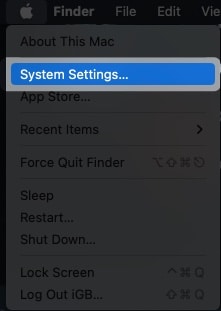
- Pergi ke Jeneral

→ Perkongsian.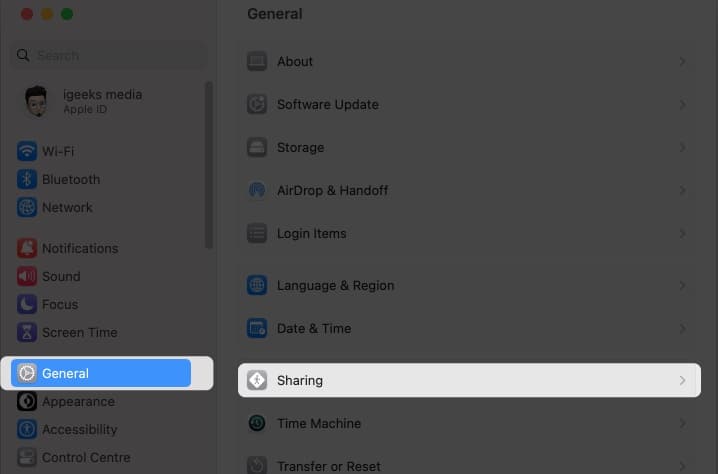
- Togol pada Log Masuk Jauh.
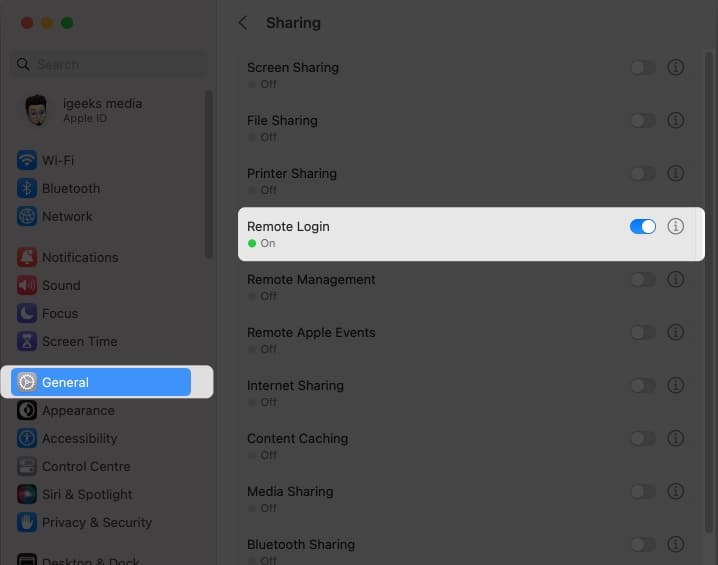
- Sekarang, klik ikon maklumat (i).
- Anda mesti menyemak Benarkan akses cakera penuh untuk pengguna jauh dalam Log Masuk Jauh dan tentukan pengguna yang boleh log masuk.
-
Semua pengguna: Sesiapa sahaja yang mempunyai akses kepada komputer atau rangkaian anda boleh log masuk.
-
Hanya pengguna ini: Hanya pengguna yang anda beri kuasa akan dapat log masuk dari jauh.

-
tahniah! Pelayan SSH kini didayakan pada macOS Ventura anda, dan anda sepatutnya boleh menerima sambungan SSH masuk melalui Mac anda.
Nota: Di bawah Log Masuk Jauh, anda boleh mencari alamat IP Mac anda.
macOS Monterey atau lebih awal
- Pergi ke logo Apple () dari bar menu.
- Lancarkan Keutamaan Sistem → Umum

→ pergi ke Perkongsian. - Tandai kotak di sebelah Log Masuk Jauh.
- Sekarang, tandai kotak di sebelah Benarkan akses cakera penuh untuk pengguna jauh dan tentukan pengguna yang boleh log masuk.
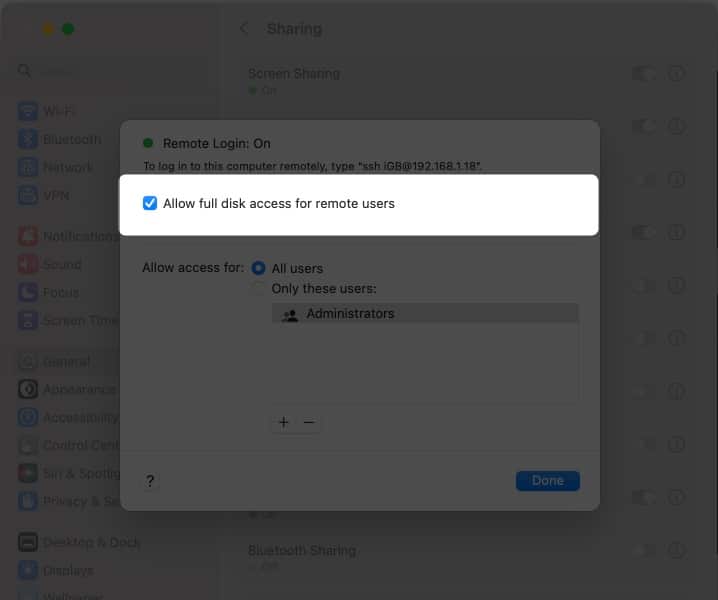
Pelayan SSH anda disiarkan sekarang!
Bagaimana untuk menyambung SSH ke Mac melalui Mac lain
Untuk mengakses Mac anda daripada Mac jauh lain atau klien SSH, ikut langkah yang digariskan di bawah.
- Lancarkan Terminal atau klien SSH lain pada Mac.
- Masukkan alamat IP Mac anda → tekan return.
Sebagai contoh, ssh [email protected]. - Berikan Kata Laluan anda → tekan return.
Bagaimana untuk mematikan Pelayan SSH pada Mac
Jika anda tidak lagi mahu mengakses Mac anda dari jauh melalui klien SSH, anda boleh melumpuhkan pelayan SSH pada Mac anda dengan mengikuti langkah di bawah.
macOS Ventura
- Buka Tetapan Sistem.
- Pergi ke Umum → Berkongsi.
- Matikan Log Masuk Jauh.
macOS Monterey
- Navigasi ke Keutamaan Sistem → klik Perkongsian.
- Nyahtanda kotak di sebelah Log Masuk Jauh.
Soalan Lazim
Lihat senarai fail dan data yang digunakan baru-baru ini. Pada Mac, anda boleh melihat senarai fail anda yang paling kerap diakses serta apl yang anda gunakan baru-baru ini. Jika anda melihat sesuatu yang luar biasa dalam penyenaraian ini, boleh dibayangkan bahawa seseorang telah mendapat akses kepada Mac anda.
Ya, seseorang mungkin mengakses Mac anda dari jauh tanpa pengetahuan anda kerana Mac terdedah kepada penggodaman. Jika SSH didayakan, sesiapa sahaja yang mempunyai kelayakan pentadbir berpotensi melaksanakan kod yang boleh mengakibatkan pengambilalihan keseluruhan Mac anda.
Mengakhiri…
Saya harap artikel ini telah membantu anda memahami apa itu SSH dan cara menggunakannya pada Mac anda. Ia agak biasa untuk tersekat semasa menggunakan SSH pada Mac, jadi jika anda melakukannya, sila tinggalkan ulasan. Saya berbesar hati untuk membantu anda.
Baca lebih lanjut:
- Bagaimana untuk mencari alamat IP penghala pada Mac
- Cara Mencari alamat IP Penghala daripada iPhone/iPad anda
- Bagaimana untuk menyembunyikan alamat IP dalam Safari pada iPhone, iPad dan Mac
